როგორ მოვათავსოთ ამაზონის ტაბლეტი საბავშვო რეჟიმში
რა უნდა იცოდეთ
- დააკონფიგურირეთ კონტენტი, რომელზეც ბავშვს შეუძლია წვდომა Amazon Kids აპის შიგნიდან. თქვენ ასევე დააყენეთ ბავშვის პროფილი აქ.
- ბავშვის პროფილის პარამეტრების შესაცვლელად გახსენით Amazon Kids აპი და შეეხეთ პარამეტრების მექანიზმი პროფილის გვერდით.
- საბავშვო რეჟიმიდან გადასასვლელად, გადაფურცლეთ ეკრანის ზემოდან ქვემოთ, შეეხეთ პროფილები ხატულაზე, შემდეგ შეეხეთ თქვენს ზრდასრულ პროფილს.
ეს სტატია განმარტავს, თუ როგორ უნდა დააყენოთ ამაზონის ტაბლეტი საბავშვო რეჟიმში. ინსტრუქციები ვრცელდება Amazon Fire ტაბლეტის ყველა მოდელზე.
როგორ შევცვალო ჩემი Amazon ტაბლეტი საბავშვო რეჟიმში?
სანამ ამ რეჟიმზე გადასვლას შეძლებთ, თქვენ უნდა დააყენოთ ბავშვის პროფილი Amazon Kids აპის გამოყენებით. თქვენ შეგიძლიათ გქონდეთ ოთხი ბავშვის პროფილი თითო მოწყობილობაზე. თუ თქვენ უკვე შექმენით ბავშვის პროფილი თქვენს ანგარიშზე, შეგიძლიათ გამოიყენოთ Amazon Kids აპი, რათა დააკონფიგურიროთ რა კონტენტზე წვდომა შეუძლია თქვენს შვილს.
Გააღე Amazon Kids აპლიკაცია. თუ თქვენს მთავარ ეკრანზე ვერ ხედავთ, გადმოწერეთ Amazon Appstore-დან.
-
შეეხეთ გამოიყენეთ Amazon Kids თქვენი საკუთარი შინაარსით. ალტერნატიულად, შეგიძლიათ აირჩიოთ დარეგისტრირება Amazon Kids+. Amazon Kids+ ანგარიში არ არის საჭირო ბავშვის პროფილის შესაქმნელად.
Amazon Kids+ (ადრე ცნობილი როგორც FreeTime) არის სააბონენტო სერვისი, რომელიც აძლევს თქვენს შვილს შეუზღუდავ წვდომას ასობით ასაკის შესაბამის წიგნსა და აპლიკაციაზე.
-
შეეხეთ დაამატეთ ახალი პროფილი ან აირჩიეთ ბავშვის პროფილი, თუ უკვე გაქვთ დაყენებული. ანგარიშის შექმნისას მიუთითეთ თქვენი ბავშვის სახელი და დაბადების თარიღი. თუ თქვენს მოწყობილობას არ აქვს პაროლი, მოგეთხოვებათ მისი შექმნა.
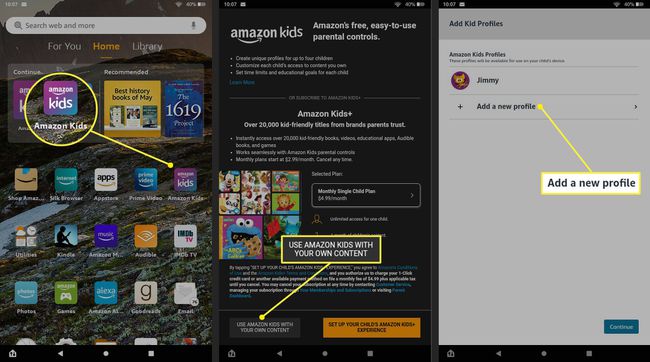
შეეხეთ Გაიგე მეტი წაიკითხეთ სხვადასხვა ფუნქციების შესახებ, რომელთა კონტროლიც შეგიძლიათ, ან შეეხეთ განაგრძეთ.
-
გამოიყენეთ სლაიდერი წვდომის დონის ასარჩევად (შეზღუდული, ზომიერი ან სრული). ქვემოთ შეგიძლიათ გადართოთ ინდივიდუალური მახასიათებლები. შეეხეთ განაგრძეთ როცა კმაყოფილი ხარ.
ყველა ეს პარამეტრი შეიძლება შეიცვალოს მოგვიანებით, მას შემდეგ რაც დაასრულებთ ბავშვის პროფილის დაყენებას.
-
აირჩიეთ, რომელ აპებზე გსურთ წვდომის დაშვება ბავშვის პროფილზე, შემდეგ შეეხეთ განაგრძეთ.

აირჩიეთ, როგორ გსურთ მიიღოთ შეტყობინებები თქვენი შვილის საქმიანობის შესახებ, შემდეგ შეეხეთ განაგრძეთ.
-
თქვენ მიხვალთ Amazon Kids-ის მთავარ ეკრანზე. ნებისმიერ დროს, როდესაც გსურთ გადახვიდეთ საბავშვო რეჟიმში, გახსენით Amazon Kids აპი და შეეხეთ ბავშვის პროფილს.
პირველად, თქვენ შეიძლება ნახოთ ამომხტარი ფანჯარა, რომელიც გაცნობებთ, რომ პროფილი დაემატება თქვენს დაბლოკვის ეკრანს. შეეხეთ განაგრძეთ.
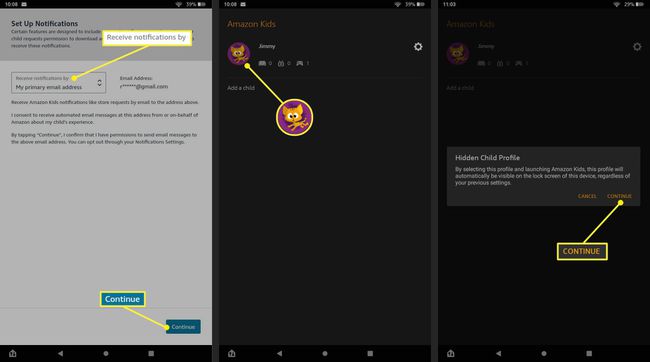
შეცვალეთ რა ხდება, როდესაც ამაზონის ცეცხლს საბავშვო რეჟიმში აყენებთ
ნაგულისხმევად, საბავშვო რეჟიმი შემოიფარგლება რამდენიმე აპით, რომლებიც წინასწარ ჩატვირთულია მოწყობილობაზე. იმ ტიპის კონტენტის სამართავად, რომელსაც შეუძლია თქვენს შვილს წვდომა, გახსენით Amazon Kids აპი და შეეხეთ მას პარამეტრების მექანიზმი ბავშვის პროფილის გვერდით. თუ გსურთ დაამატოთ დამტკიცებული აპები და ვებსაიტები ან გააზიაროთ YouTube ვიდეოები, შეეხეთ დაამატეთ კონტენტი.
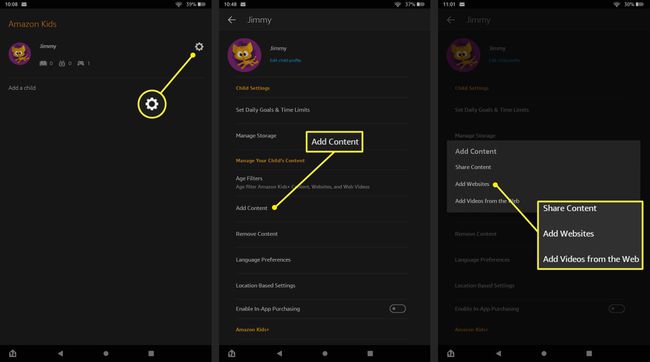
აკონტროლეთ ბავშვის პროფილები Amazon-ის მშობელთა დაფიდან
ბავშვის პროფილის შექმნის შემდეგ, შეგიძლიათ შეხვიდეთ მასში ამაზონის მშობელთა დაფა ნებისმიერ ვებ ბრაუზერში, რათა ნახოთ თითოეული პროფილის აქტივობის ჟურნალი. აირჩიეთ პარამეტრების მექანიზმი პროფილის გვერდით, რათა დააწესოთ ეკრანის დროის ყოველდღიური ლიმიტები, გამორთოთ აპს-შიდა შესყიდვები და დააყენოთ Alexa მშობელთა კონტროლი ჭკვიანი სახლის მოწყობილობებისთვის, როგორიცაა თქვენი Amazon Echo ან Echo Show.
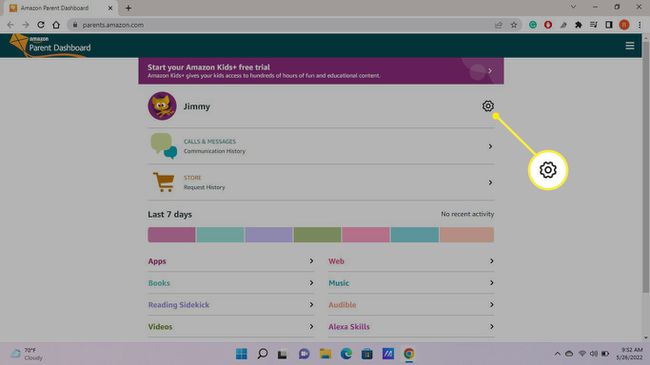
Amazon Fire ტაბლეტის მშობელთა კონტროლი
ბავშვის პროფილების შექმნის გარდა, შეგიძლიათ დააყენეთ მშობლის კონტროლი თქვენს Fire ტაბლეტზე შესყიდვების თავიდან ასაცილებლად და გარკვეულ აპებზე წვდომის შეზღუდვის მიზნით. ისევე, როგორც ბავშვის რეჟიმიდან გამოსვლისას, მშობლის კონტროლის გამორთვისთვის საჭიროა პაროლი.
Წადი პარამეტრები > Მშობელთა კონტროლი და ჩართეთ Მშობელთა კონტროლი. შემდეგ შეგიძლიათ დააკონფიგურიროთ კონტროლი აქტიური პროფილისთვის, ან შეეხეთ საყოფაცხოვრებო პროფილები თითოეული პროფილისთვის შეზღუდვების რედაქტირებისთვის.
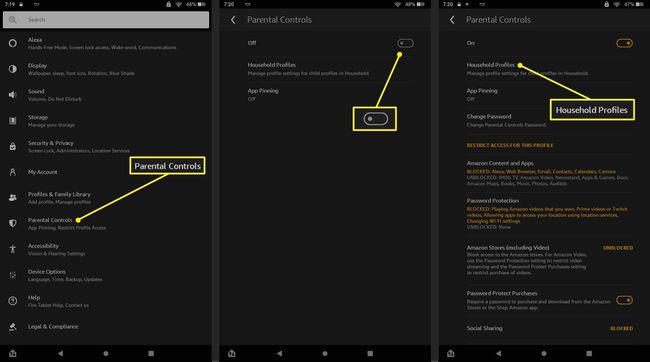
Amazon Fire ტაბლეტები ბავშვებისთვის
Amazon აწარმოებს ტაბლეტებს სპეციალურად ბავშვებისთვის, როგორიცაა Fire HD 10 საბავშვო. სქელი პლასტმასის გარსაცმით გამძლე დიზაინის გარდა, Fire Kids ტაბლეტების შესყიდვის ფასში შედის Amazon Kids+-ის ერთი წელი და მშობლის კონტროლის მოწინავე ვარიანტები. Fire Kids ტაბლეტის დაყენების შემდეგ თქვენი Amazon ანგარიშით, შეგიძლიათ დისტანციურად მართოთ იგი თქვენი მოწყობილობიდან Amazon Parent Dashboard-ით.
შექმენით Amazon Teen ანგარიში
უფროსი ბავშვებისთვის Amazon გთავაზობთ მოზარდის პროფილებს. თინეიჯერული პროფილებით ბავშვებს შეუძლიათ ნივთების ჩასმა თქვენს კალათაში, მაგრამ მათ არ შეუძლიათ შესყიდვების დასრულება თქვენი თანხმობის გარეშე. უბრალოდ გაემართეთ ამაზონის თინეიჯერული ანგარიშის დაყენების გვერდი და აირჩიეთ Დარეგისტრირდი ახლავე.

ხშირად დასმული კითხვები
-
როგორ გამოვიტანო ამაზონის ტაბლეტი საბავშვო რეჟიმიდან?
საბავშვო რეჟიმიდან გადასასვლელად, გადაფურცლეთ ეკრანის ზემოდან ქვემოთ და შეეხეთ პროფილები ხატი (სილუეტი). შემდეგ, შეეხეთ თქვენს ზრდასრულ პროფილს. შეიყვანეთ თქვენი პაროლი ბავშვის პროფილიდან გასასვლელად. შემდეგ შეგიძლიათ შეეხოთ ბავშვის პროფილის ხატულას, რომ დაუბრუნდეთ საბავშვო რეჟიმს, როცა გინდათ.
-
როგორ დავაყენო Alexa ამაზონის ტაბლეტზე საბავშვო რეჟიმში?
შეგიძლიათ დააყენოთ ციფრული ასისტენტის ბავშვებისთვის მოსახერხებელი ვერსია Alexa აპში. Წადი მოწყობილობები > ყველა მოწყობილობა > აირჩიეთ Alexa-თან თავსებადი მოწყობილობა და შემდეგ ჩართეთ Amazon Kids. იქიდან შეგიძლიათ დაამატოთ ბავშვი Alexa-ს პროფილში და დააყენოთ დროისა და შინაარსის შეზღუდვები.
